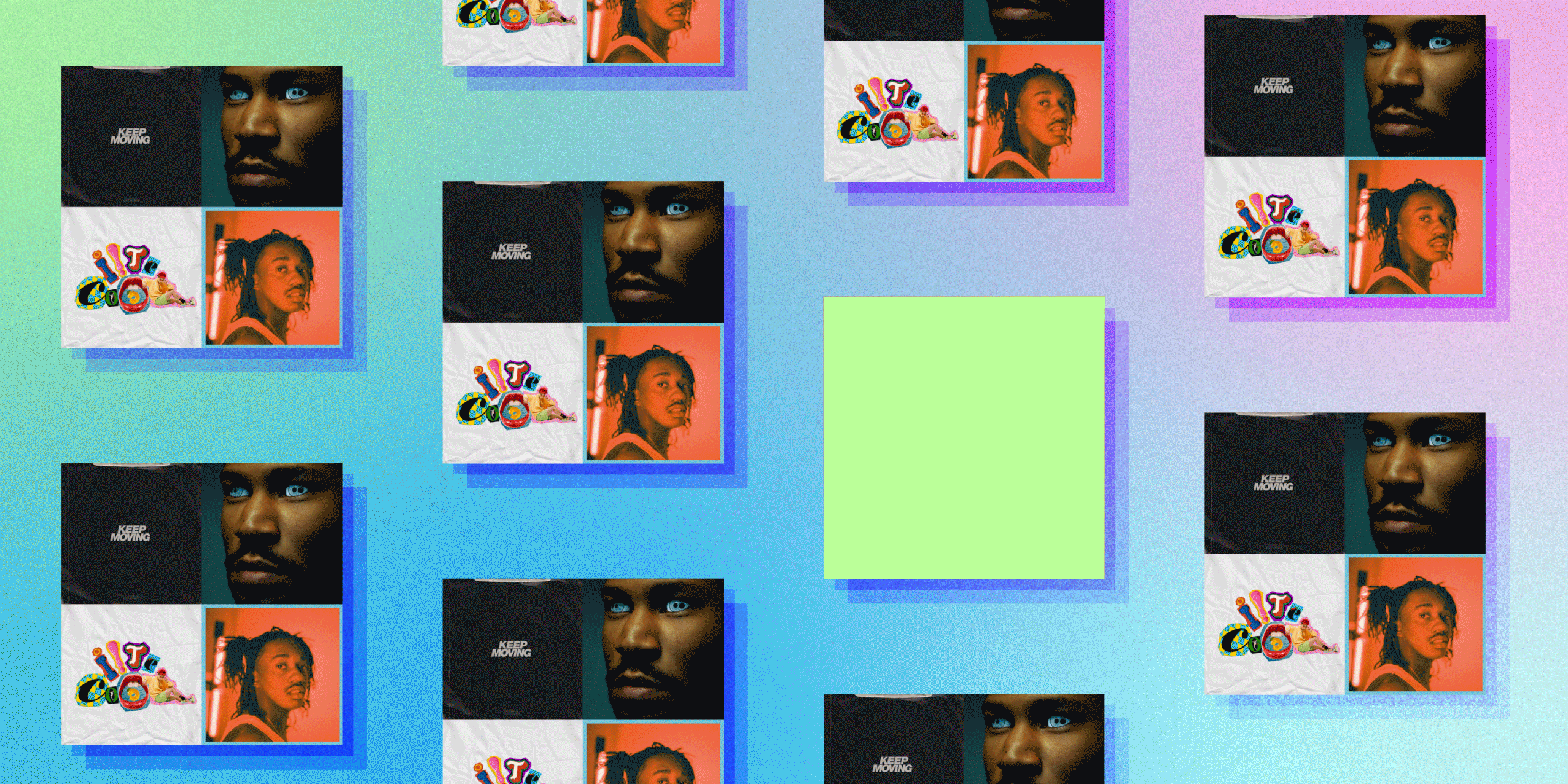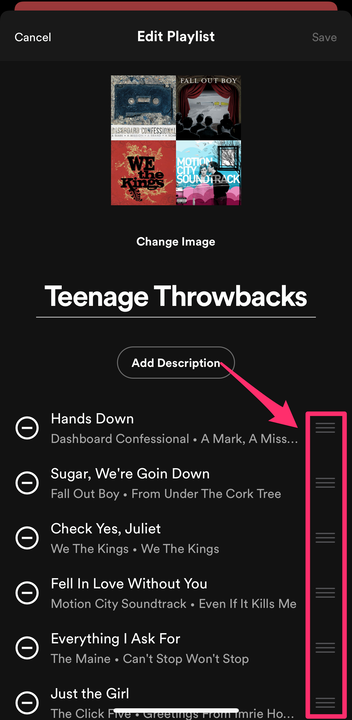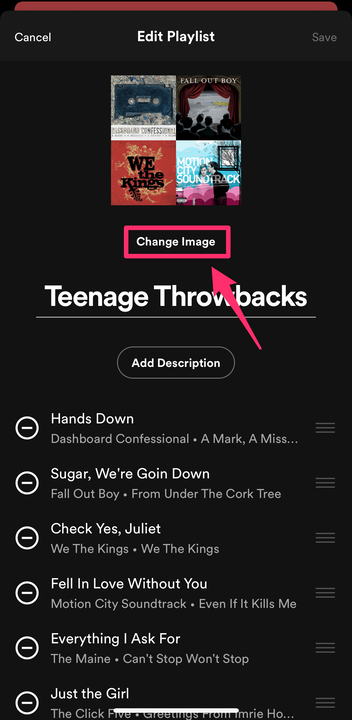Kuidas muuta Spotify esitusloendi pilti
- Spotify esitusloendi pildi muutmiseks korraldage oma lemmiklaulud ümber või laadige üles originaalkunst.
- Vaikimisi loob Spotify kollaaži, kasutades esitusloendi nelja esimese loo kaanekujundust.
- Esitusloendi kaant saate muuta iPhone'i või Androidi jaoks mõeldud Spotify rakenduses.
Kohandatud esitusloendite loomine on Spotify Premiumi tellimuse üks peamisi eeliseid. Olenemata sellest, kas kureerite oma iganädalase puhastusvõistluse jaoks esitusloendit „Strictly Beyonce" või higistamiseks mõeldud fitnessi heliriba, võimaldab Spotify teil esitusloendeid isikupärastada, et need sobiksid teie, sündmuse ja meeleoluga.
Esitusloendi kaanepildi puhul olete ehk märganud, et Spotify loob kollaaži, kasutades mõne teie esitusloendis oleva laulu albumikujundust. Kui soovite esitusloendi ümbrist muuta või kohandada, olete jõudnud õigesse kohta. Seda tehakse järgmiselt.
Spotify esitusloendi pildi muutmine iPhone'is
Vaikimisi kasutab Spotify esitusloendi kaanekollaaži loomiseks teie esitusloendi nelja esimese loo albumikaaneid. Selle muutmiseks saate esitusloendis olevate lugude järjekorda ümber korraldada või üles laadida või teha uue foto.
1 Avage Spotify rakendus. Puudutage valikut Your Library ja valige enda loodud esitusloend.
2 Puudutage kolme punktiga ikooni laulude loendi kohal.
Laulude redigeerimiseks, allalaadimiseks või esitusloendisse lisamiseks puudutage kolme punkti.
Emmaline Windeler / Insider
3 Puudutage valikut Redigeeri.
Jaotises Redigeerimine saate ka lugusid eemaldada, esitusloendi nime muuta või kirjeldust lisada.
Emmaline Windeler / Insider
4 Esitusloendis olevate lugude ümberkorraldamiseks toksake ja hoidke all kolme loo kõrval olevat horisontaalset riba, seejärel lohistage sõrme üles või alla. Laulu uude kohta asetamiseks eemaldage sõrm ekraanilt. Kui olete tellimusega rahul, puudutage nuppu Salvesta.
Korraldage laule ümber lihtsa pukseerimisliigutusega.
Emmaline Windeler / Insider
5 Kohandatud kujunduse või foto üleslaadimiseks puudutage praeguse kaanepildi all valikut Muuda pilti . Puudutage valikut Vali teegist või Pildistage. Teegi valiku jaoks puudutage oma iPhone'i pilditeegist foto valimiseks ja seejärel valikut Valige ja seejärel Salvesta.
Saate valida foto oma teegist või teha pilti kohapeal oma iPhone'i kaameraga.
Spotify esitusloendi pildi muutmine Androidis
Varem said Androidi kasutajad Spotify töölauasaidile üles laadida ainult kohandatud kaanepilti, kuid enam see nii ei ole. Sarnaselt iPhone'i rakendusega saavad Androidi kasutajad esitusloendite lugusid ümber korraldada, et muuta kaanepilti või laadida üles oma seadmest foto.
1 Avage Spotify rakendus. Puudutage valikut Your Library ja valige enda loodud esitusloend.
2 Puudutage kolme punktiga ikooni laulude loendi kohal.
3 Koputage valikut Redigeeri esitusloendit.
4 Esitusloendis olevate lugude ümberkorraldamiseks toksake ja hoidke all kolme loo kõrval olevat horisontaalset riba, seejärel lohistage sõrme üles või alla. Laulu uude kohta asetamiseks eemaldage sõrm ekraanilt. Kui olete tellimusega rahul, puudutage nuppu Salvesta.
5 Albumi kaane jaoks kohandatud kujunduse või foto üleslaadimiseks puudutage praeguse kaanepildi all valikut Muuda pilti . Puudutage valikut Vali foto või Pildista. Kui valite fotot, puudutage oma Androidi fototeegist pildi valimiseks valikut Kasuta fotot ja seejärel Salvesta.